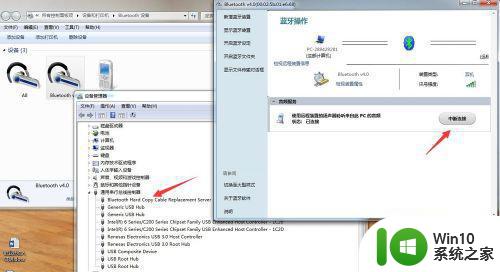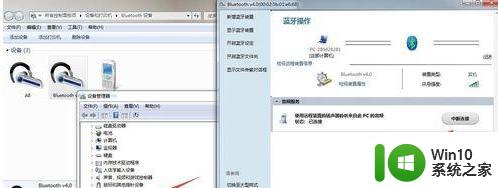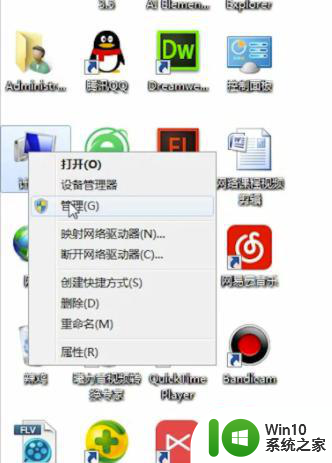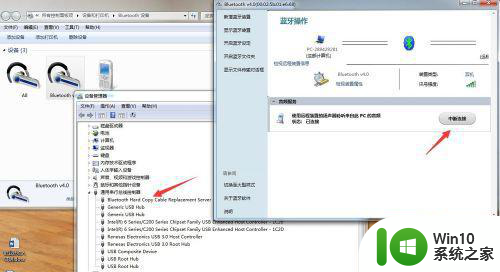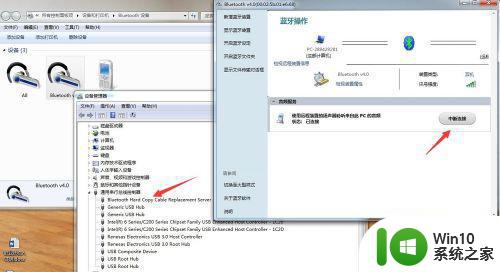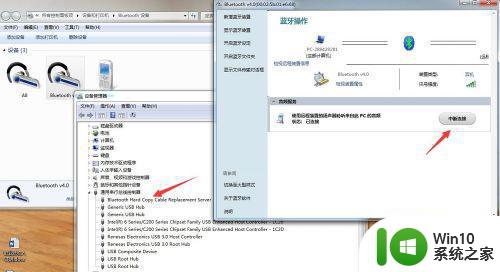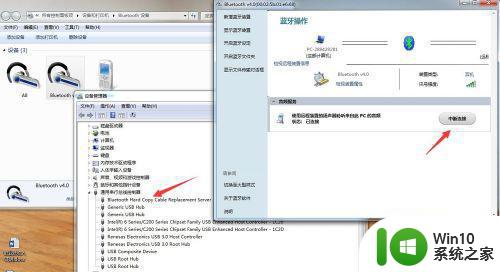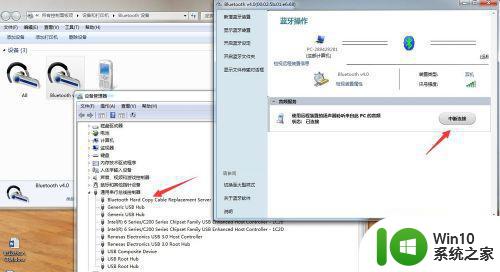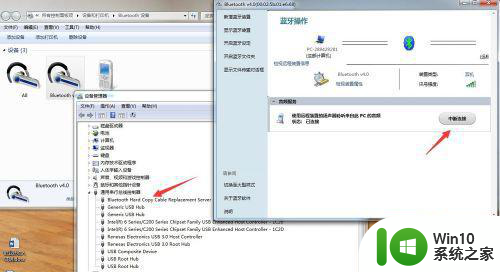window7蓝牙耳机连接上没声音怎么回事 蓝牙耳机连接上电脑没有声音是什么原因
当我们使用Windows 7系统连接蓝牙耳机时,有时会出现连接成功但没有声音的情况,这让人感到困惑不已,这种问题可能是由于蓝牙耳机与电脑之间的配对不成功、音频设置错误、驱动程序问题或者蓝牙设备故障等原因造成的。解决这一问题需要我们仔细检查各个方面的设置,并逐一排除可能的故障点,以确保蓝牙耳机能够正常工作。
解决方法:
方法一:检查
1、鼠标点击windows菜单,然后点击设置按钮,进入设置界面。
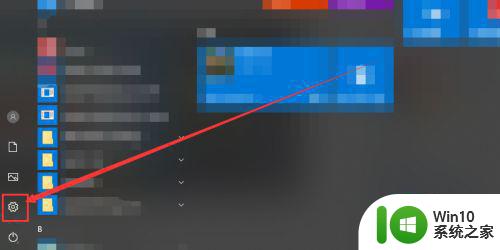
2、再蓝牙栏中点击添加蓝牙设备,然后查看我们的蓝牙是否真的链接成功。真的链接成功了,就按照第二种方法解决。
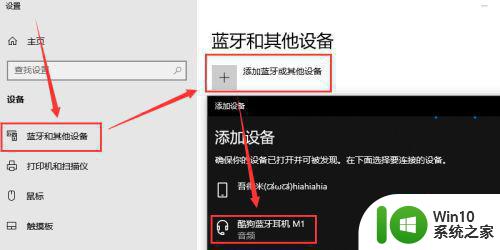
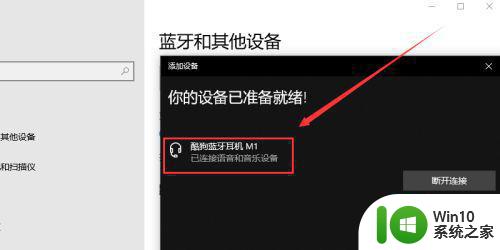
方法二:驱动
1、鼠标右键点击我的电脑按钮,然后点击属性按钮,进入电脑属性界面。
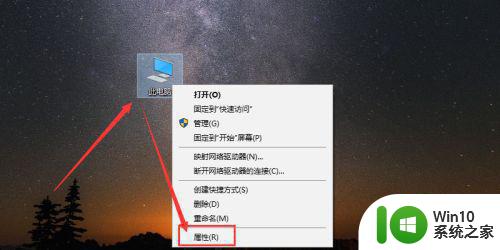
2、在电脑属性界面点击设备管理按钮,进入设备管理界面。
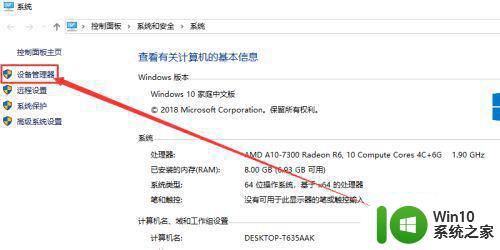
3、找到蓝牙设备和声音控制,鼠标右键点击,然后点击更新驱动,如果与声音有关的驱动没有问题,就看第三种办法。
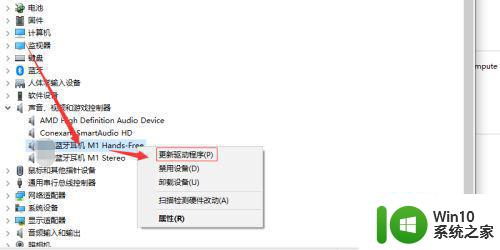
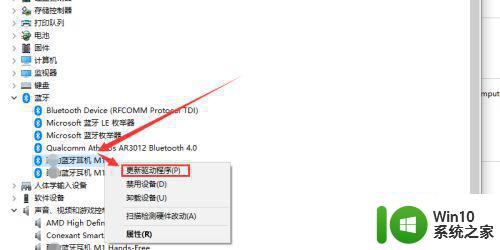
方法三:声音
1、查看电脑的喇叭图标是显示为静音状态,如果是的话,只需要增加一点声音即可。
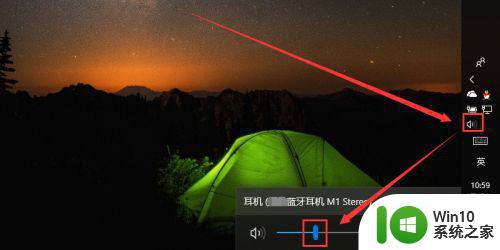
2、播放声音的输出设备要选蓝牙耳机,点击喇叭图标,然后点击上拉图标,选择蓝牙设备即可。
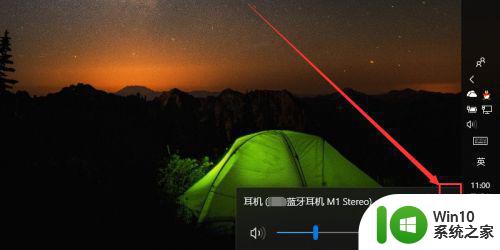

3、也可以鼠标右键点击喇叭图标,然后点击声音字样。

4、然后在声音菜单栏中点击播放,进入播放板块,然后选择蓝牙设备,选择默认值,然后点击确定按钮。
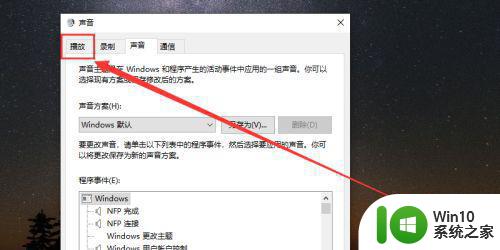
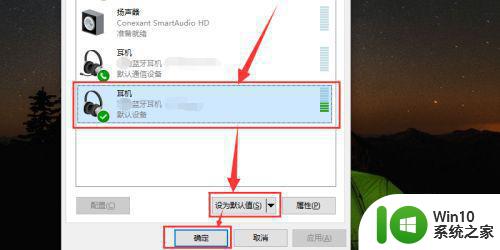
以上就是window7蓝牙耳机连接上没声音怎么回事的全部内容,有需要的用户就可以根据小编的步骤进行操作了,希望能够对大家有所帮助。